最近、Webデザイン用のカスタムブログ投稿テンプレートを設計して開発する必要がありました&2020年に出席するための開発会議1stWebDesignerの記事はこちら。 すべてのブログ記事で使用するのと同じレイアウトに固執し、年間を通じてさまざまな会議へのリンクの長いリストを作成するのではなく、この特定の記事に、よりユーザーフレンドリーなレイアウトを提供したいと考えていました。 上記のリンクをクリックして、私たちが何を思いついたのかを確認してください。
以前はこのようなカスタムブログ投稿テンプレートを使用していなかったので、それを実現する方法を理解しなければならず、そうすることで、これが読者と共有するための素晴らしいヒントになることに気付きました。
無制限のダウンロード:500,000+WordPress&Design Assets
Envato Elementsにサインアップし、月額わずか$16.50から無制限のダウンロードを取得!
今すぐダウンロード
なぜあなたは、カスタムブログの投稿テンプレートを使用するのですか?
私たちの場合、カスタムブログ投稿テンプレートを使用するのは完璧な意味を持ちました。 特定の投稿を他の記事から目立たせたい場合や、標準の投稿とは異なる一連の投稿を一貫したレイアウトにしたい場合や、特定の投稿のコンテンツを他の投稿とは異なる方法で表示する必要がある場合があります。 カスタムブログポストテンプレートは、ポストごとに割り当てることができ、一度または複数回使用し、あなたが望むようにあなたはまた、多くの異な
ありがたいことに、ブログ記事のカスタムテンプレートを作成して使用する機能は、WordPressに組み込まれており、カスタムページテンプレートの作成に非常 それでは、飛び込むと、それがどのように簡単にすることができます見てみましょう!
カスタムブログ投稿テンプレートの作成方法
使用しているテーマによっていくつかの違いが発生する可能性がありますが、基本は関係なく同じです。 まだ子テーマを使用していない場合は、いくつかのタイプのカスタムテーマを使用していない限り、作成する必要があります。 ここでは、子テーマを作成する方法についての良い記事です。
子またはカスタムテーマを取得したら、テーマ(子またはカスタム)フォルダのルートに新しいファイルを作成し、好きな名前を付ける必要があります。 私たちの場合、私たちは会議に名前を付けました。php。 ここには必須の命名規則はありません–そのファイルが何であるかを知るのに役立つものは何でも使用してください。
コードエディタで、最初に新しいファイルに次のコードを追加し、テンプレート名を目的の名前に置き換えます。 第二の行は、このテンプレートが使用されるWordPressに指示します(投稿ではなく、ページ)。 最後の行は私たち自身の個人的な使用のためのコメントですので、必要に応じて自分のコメントを削除または追加することができます。
<?php
/* Template Name: Upcoming Conferences
* Template Post Type: post
*/
/* The template for annual upcoming conferences post. */
?>
このファイルを保存すると、下のスクリーンショットに示すように、投稿編集画面の投稿属性メタボックスのテンプレートドロップダウンに新しい投稿テンプ
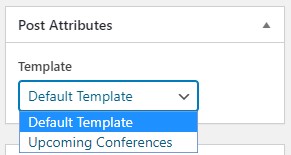
次のステップは、テーマの単一の内容をコピーすることです。あなたの新しいカスタムブログの記事のテンプレートファイルにphpファイルと必要に応じて編集し、カスタマイズを開始し、またはあなたの新しいレ
これで終わりです!
私たちは、それが大幅にあなたの要件とあなたが使用しているテーマに応じて変化するように、テンプレート全体のコーディングに入るつもりはないが、この 今、あなたはあなたが望むすべてのカスタマイズを作成夢中になることができます! 楽しい時を過す!
カバー写真提供:ShotStash。